كيفية تنشيط Trakt TV على Fire TV Stick
نشرت: 2022-05-13إذا قمت بدفق الوسائط على تطبيقات متعددة على Fire TV Stick ، فإن ربط Trakt TV يتيح لك تتبع كل برنامج تلفزيوني وفيلم تشاهده. حتى أنه يوصي بالأفلام والبرامج التلفزيونية بناءً على قائمة مراقبتك أو سجل المشاهدة.
عند ربطه بتطبيقات البث الخاصة بك ، يرسل Trakt إشعارات عندما يتم إصدار حلقات جديدة من برامجك المفضلة. أيضًا ، يقوم بمزامنة المحتوى الذي تشاهده عبر أجهزتك ومنصات البث لإنشاء تجربة دفق موحدة. يوضح لك هذا البرنامج التعليمي كيفية تنشيط Trackt TV على تطبيقات Firestick. أنت بحاجة إلى حساب Trakt TV واتصال بالإنترنت وتطبيق متوافق مع Trakt.
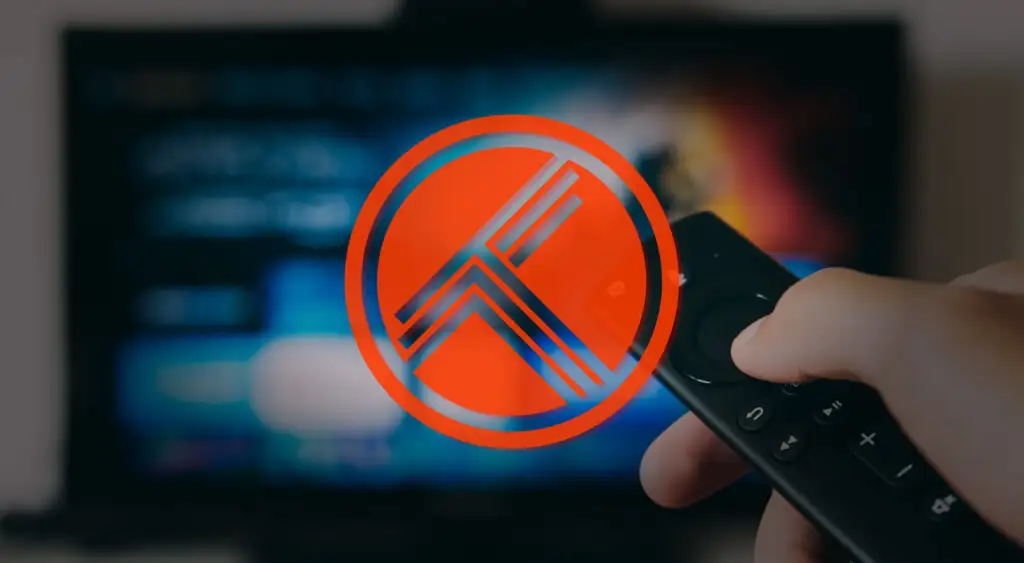
قم بإنشاء حساب Trakt TV
انتقل إلى القسم التالي إذا كان لديك بالفعل حساب Trakt. بخلاف ذلك ، اتبع الخطوات أدناه لإنشاء حساب Trakt وإعداده.
- قم بزيارة موقع Trakt TV على أي متصفح ويب وحدد Join Trakt أو Join Trakt مجانًا على الشاشة الرئيسية.
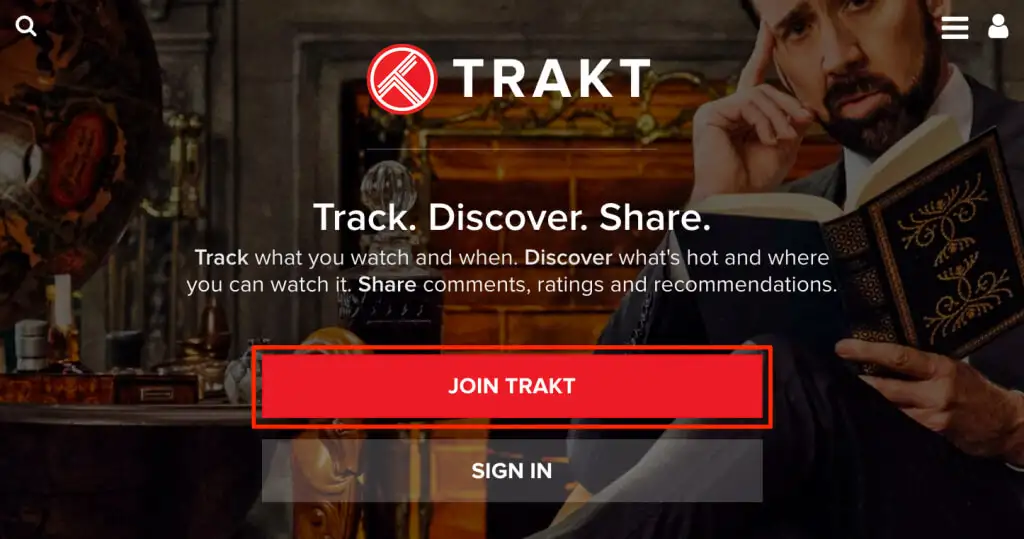
قدم المعلومات (البريد الإلكتروني ، واسم المستخدم ، وكلمة المرور ، وما إلى ذلك) المطلوبة لإنشاء حساب Trakt وانتقل إلى الخطوة التالية.
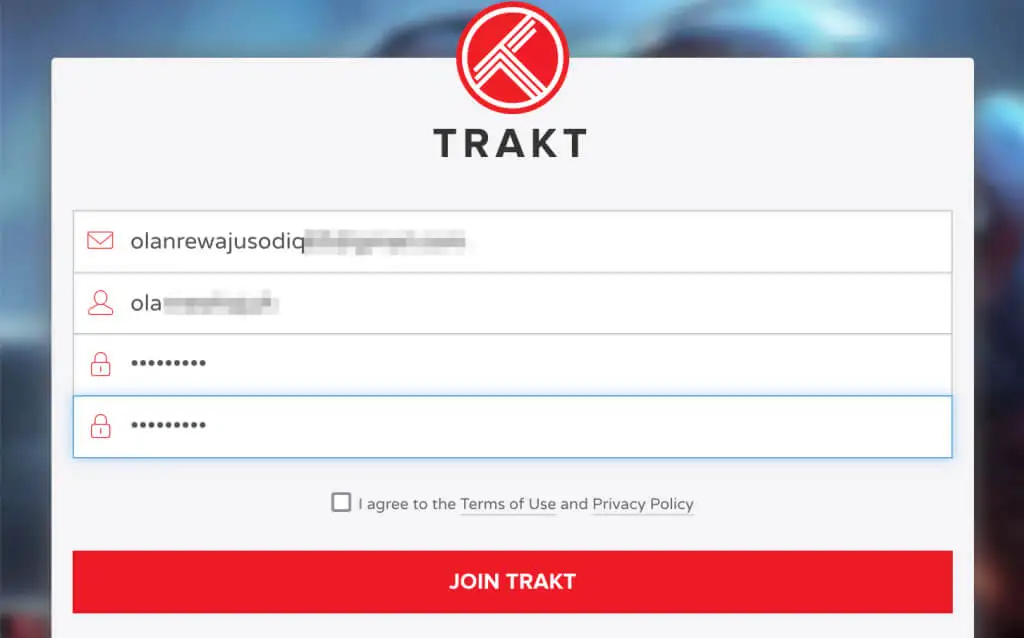
- سترسل Trakt رسالة تحقق إلى عنوان بريدك الإلكتروني. افتح صندوق الوارد الخاص بك (أو مجلد البريد العشوائي) وافتح البريد الإلكتروني من Trakt بعنوان "تأكيد عنوان بريدك الإلكتروني".
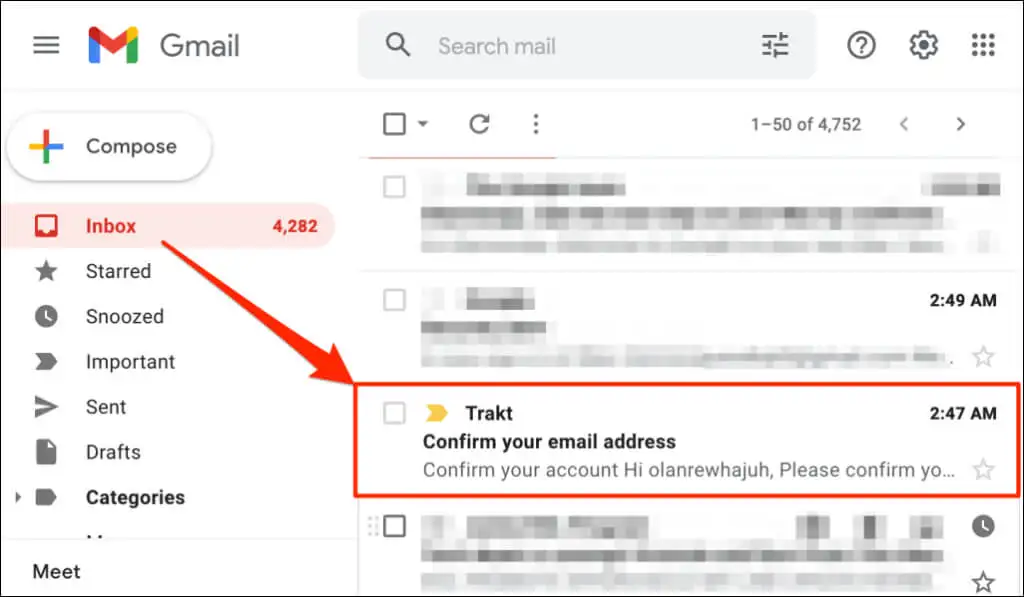
- حدد زر تأكيد الحساب لتنشيط حساب Trakt TV الخاص بك.
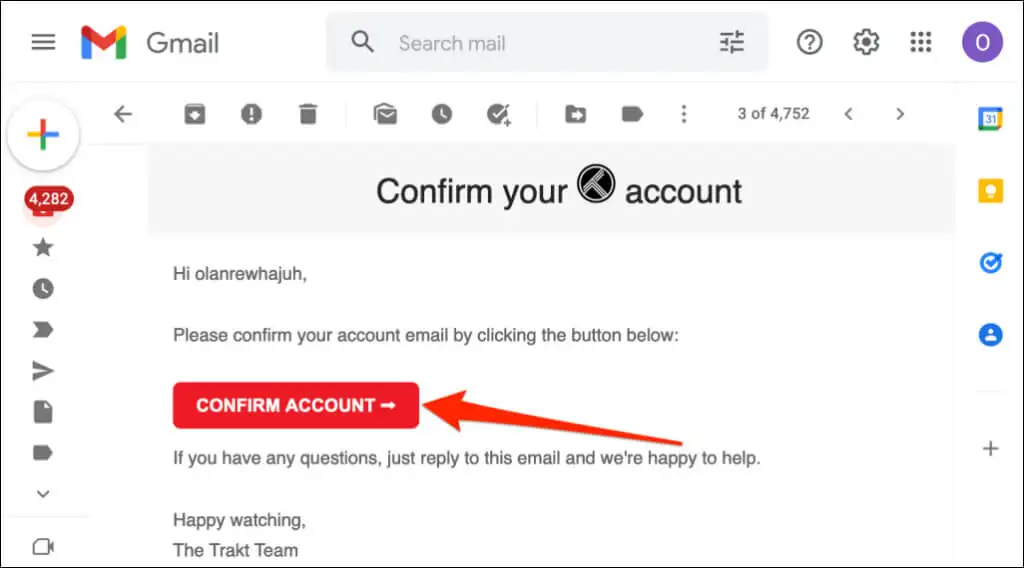
يجب أن تظهر علامة تبويب متصفح جديدة برسالة "تم تأكيد حسابك بنجاح".
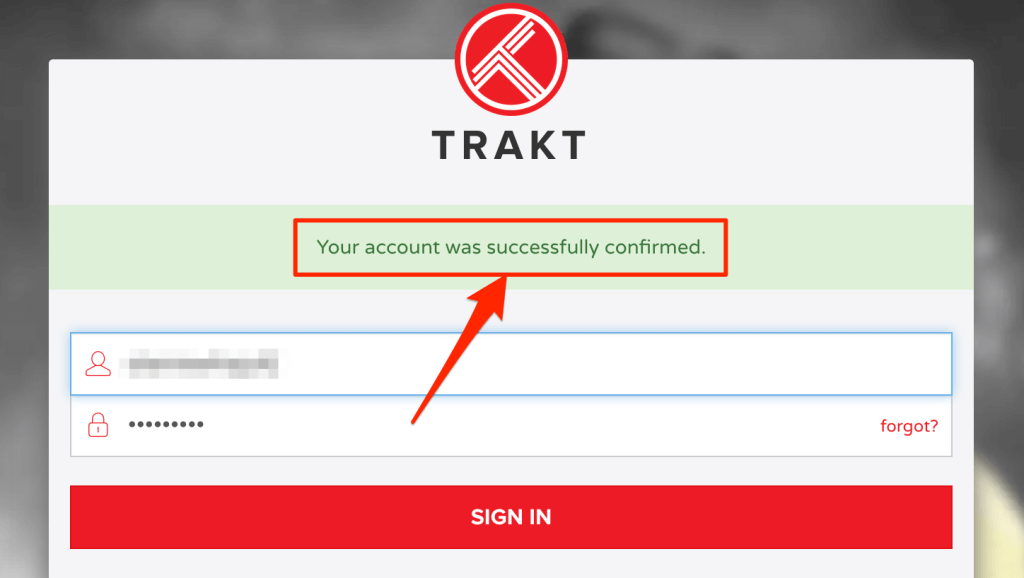
نوصي بتخصيص حسابك قبل استخدام Trakt على Fire TV Stick. أدخل بيانات اعتماد حساب Trakt (اسم المستخدم وكلمة المرور) وقم بتسجيل الدخول.
- حدد معالج الترحيب أسفل "حسابك جاهز للاستخدام!" رأس.
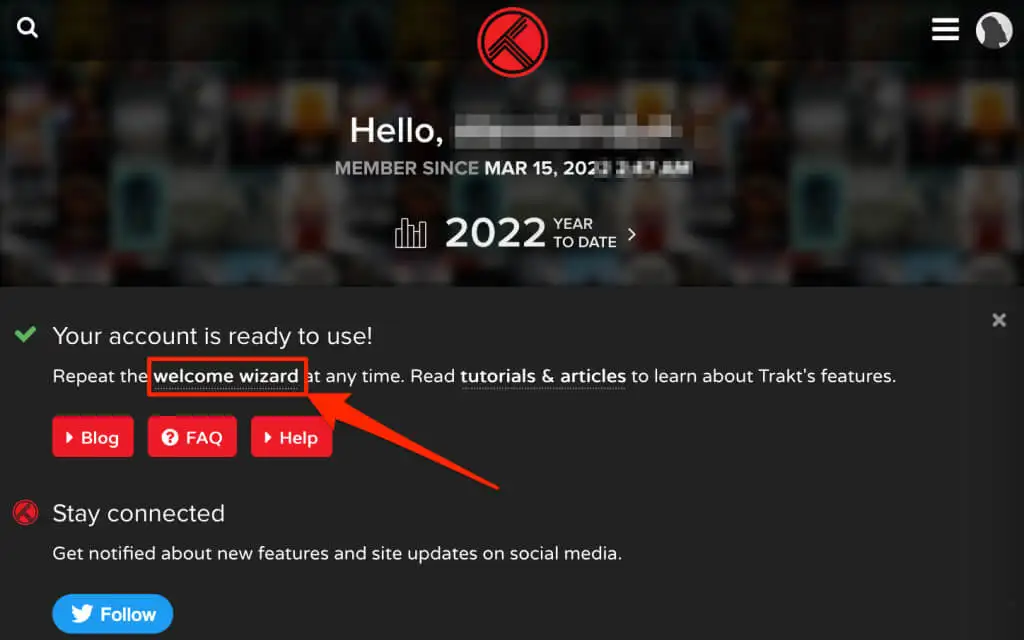
- أدخل اسم العرض المفضل والموقع وتاريخ الميلاد وحدد الخطوة التالية للمتابعة.
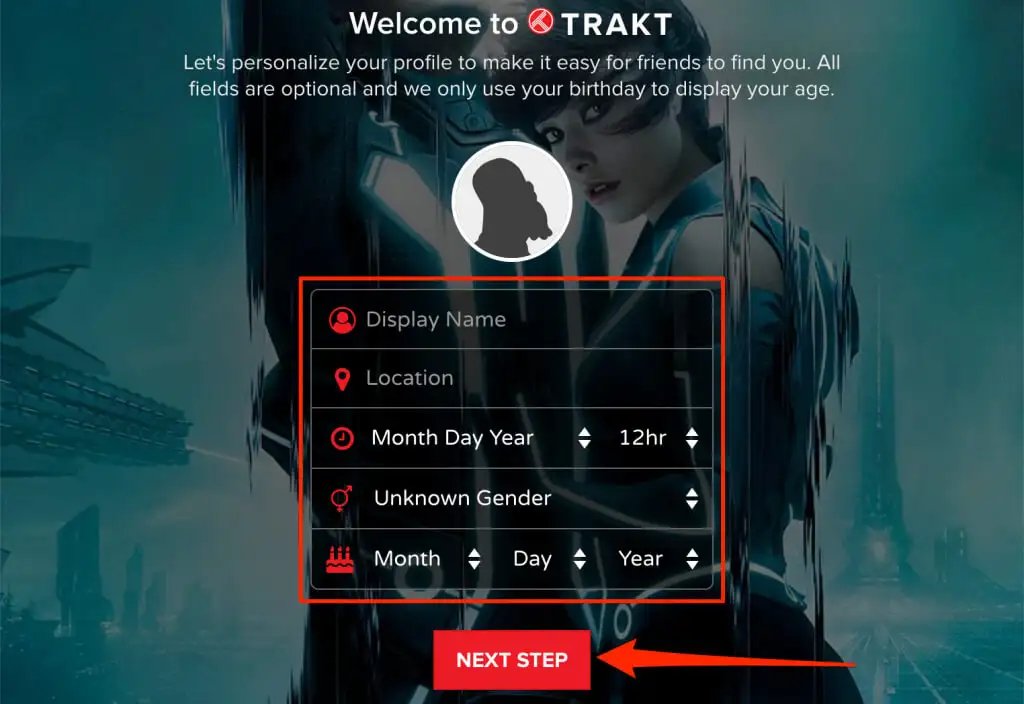
- حدد بلدك وخدمات البث التي تستخدمها. حدد الخطوة التالية للمتابعة.
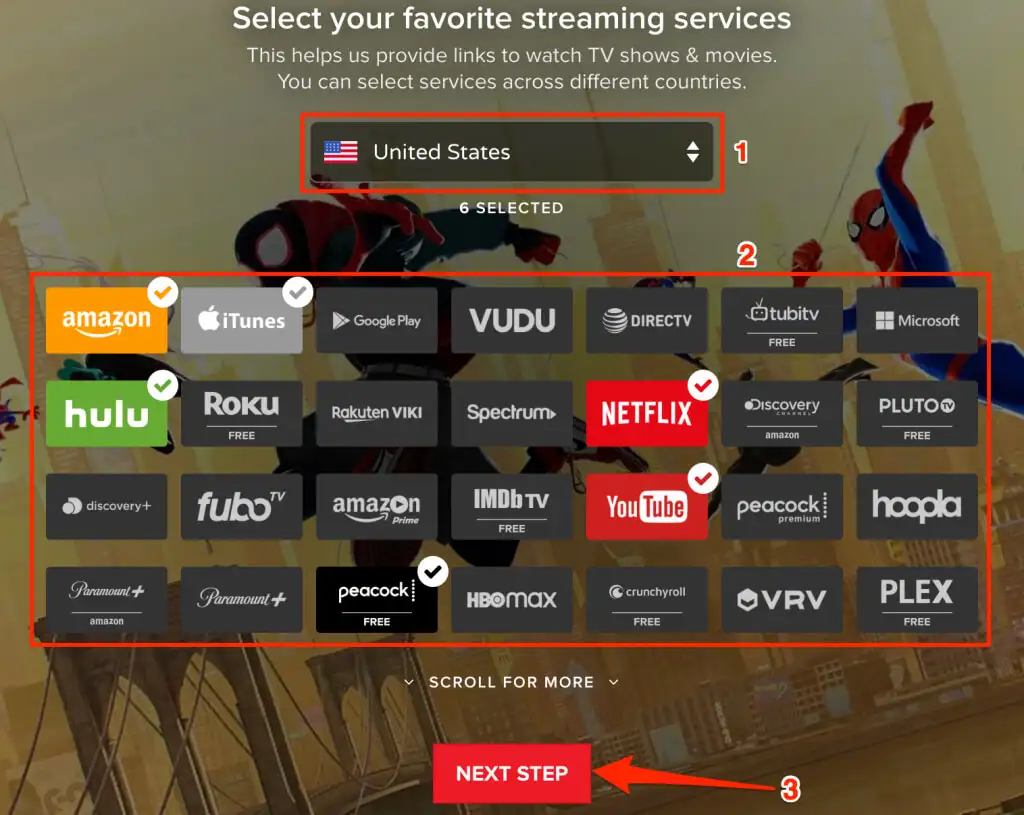
- اختر الأنواع المفضلة لديك للأفلام والبرامج التلفزيونية وحدد الخطوة التالية .
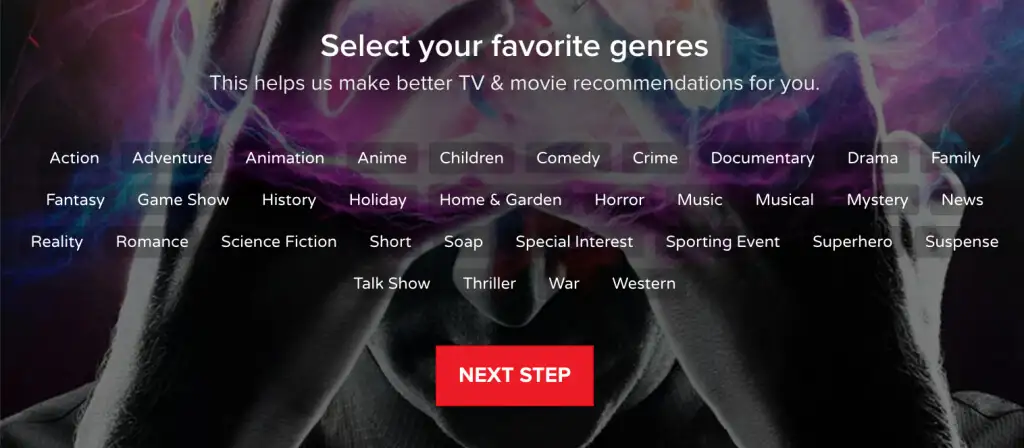
- حدد الأفلام / العروض التي شاهدتها والعناصر التي تمتلكها - رقميًا أو على قرص. يمكنك أيضًا إضافة محتوى إلى قائمة مراقبتك (أي العروض التي تريد مشاهدتها). حدد الخطوة التالية للمتابعة.
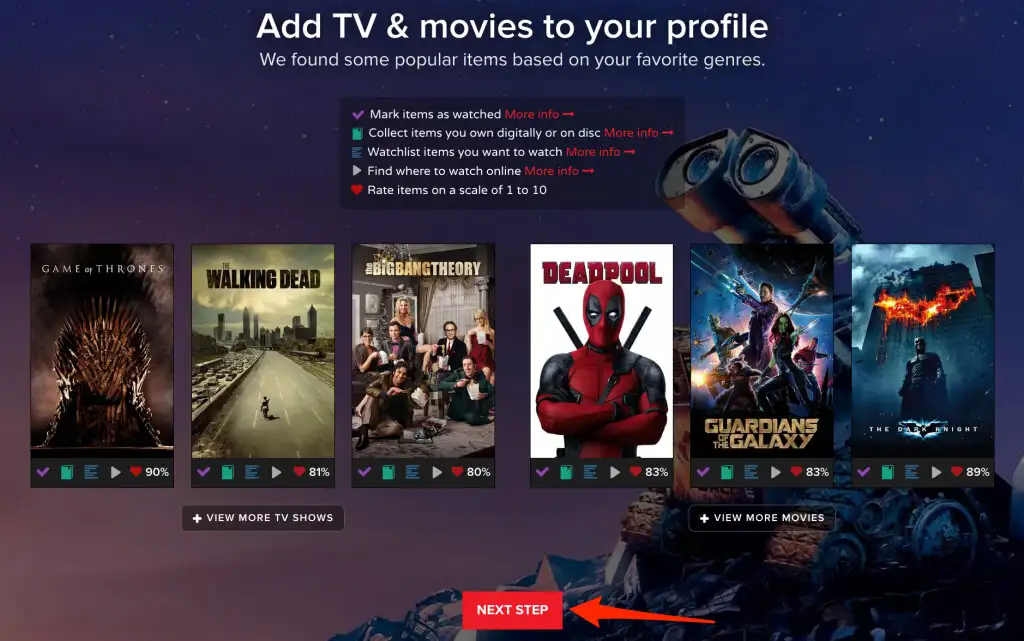
- قم بتوصيل منصات الوسائط الاجتماعية الخاصة بك بملف تعريف Trakt الخاص بك - إذا كنت ترغب في ذلك - وحدد الخطوة التالية .
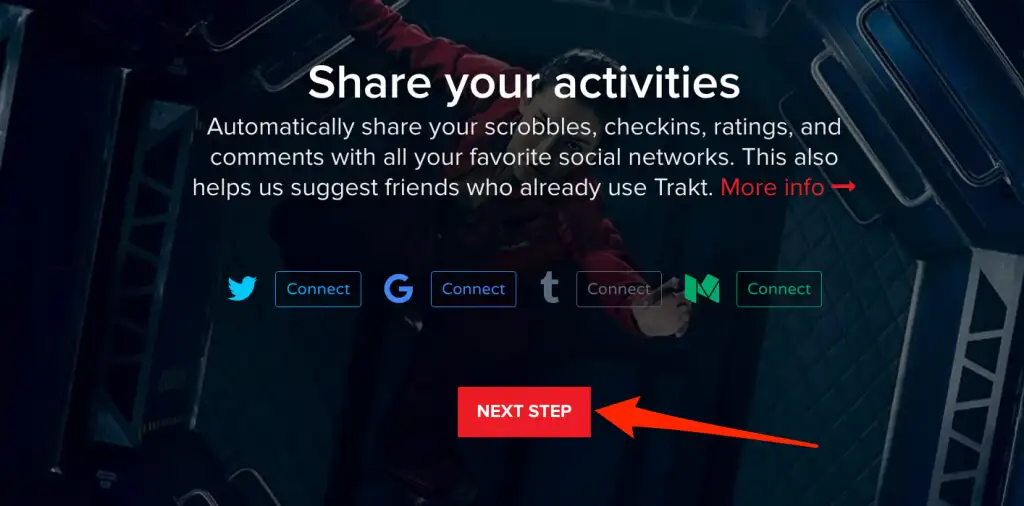
- يمكن لـ Trakt إرسال إشعارات عندما يتابعك شخص ما أو يرد على تعليقك أو يحب قائمتك. حدد قناتك المفضلة (Slack و Pushbullet و Pushover وما إلى ذلك) إذا كنت تريد دفع الإشعارات لهذه الإجراءات. خلاف ذلك ، حدد لا شيء وحدد متابعة إلى لوحة المعلومات.
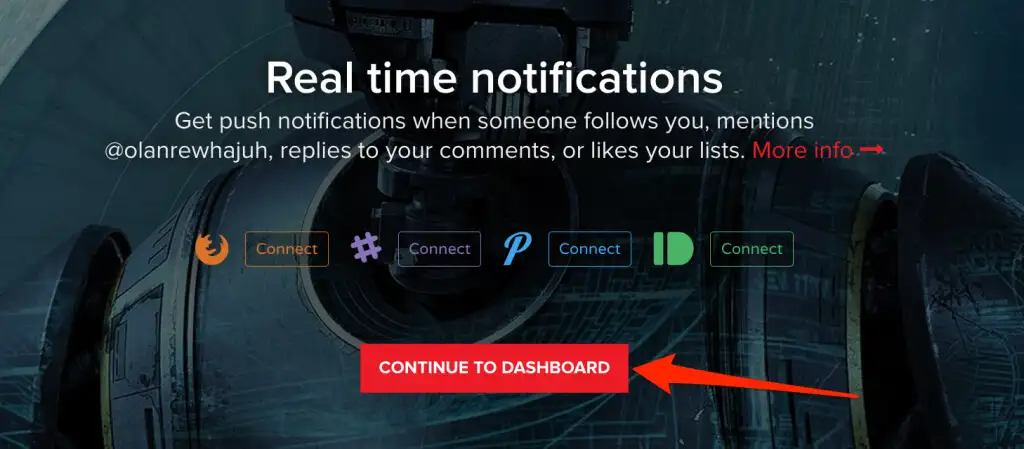
قم بتنشيط Trakt TV على Fire TV Stick
ستعتمد طريقة ربط وتنشيط Trakt TV على Fire TV Stick على التطبيق الذي تتصل به بحساب Trakt الخاص بك. سيوضح لك هذا الدليل كيفية تنشيط وإعداد Trakt TV في تطبيقين - Cinema HD و Kodi.
قم بتنشيط Track TV على Cinema HD
يعد Cinema HD أحد أفضل التطبيقات لدفق الأفلام وتنزيلها (مجانًا) على Fire TV Sticks وأجهزة Fire TV الأخرى. على الرغم من كونه تطبيقًا مجانيًا ، إلا أنه لا يعرض إعلانات أو نوافذ منبثقة مزعجة عند بث الأفلام أو تنزيلها. تتيح لك Cinema HD ربط حساب Trakt الخاص بك ، لذلك من السهل تتبع المحتوى الذي تقوم ببثه.
إذا كنت تستخدم تطبيق Cinema HD على Amazon Firestick ، فإليك كيفية ربط وتفعيل Trakt TV في التطبيق.
- افتح Cinema HD ، وحدد رمز قائمة الهامبرغر في الزاوية العلوية اليسرى ، وحدد الإعدادات .
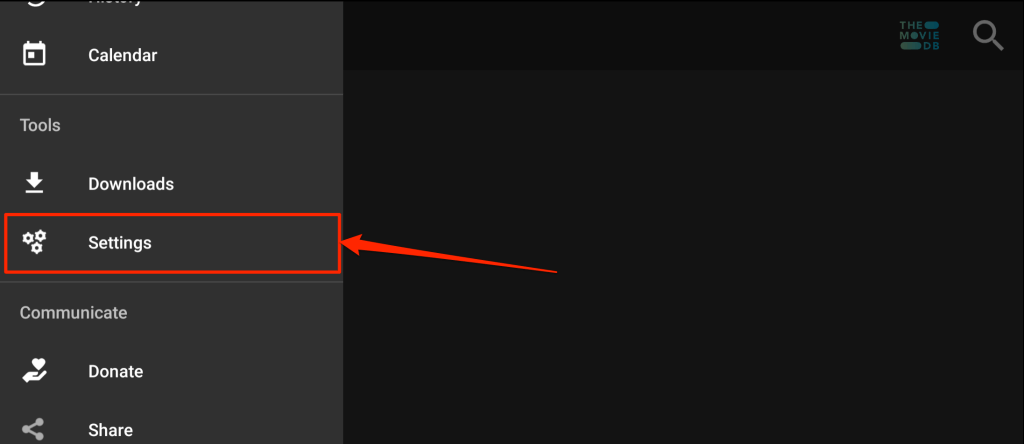
- حدد الحساب .
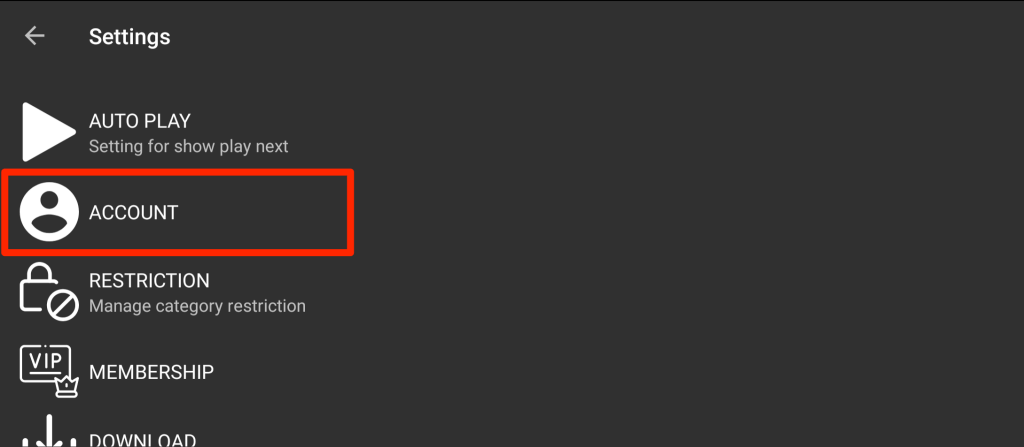
- قم بالتمرير إلى قسم "Trakt" وحدد تسجيل الدخول إلى Trakt TV .
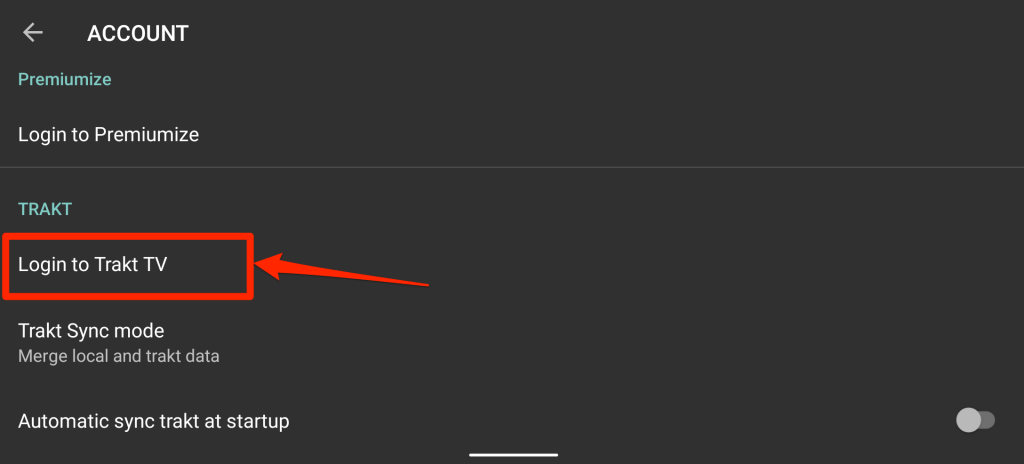
ستعرض Cinema HD التعليمات لربط حساب Trakt الخاص بك ، بالإضافة إلى رمز مكون من 8 أرقام. اترك الصفحة / التعليمات مفتوحة وانتقل إلى الخطوة التالية.

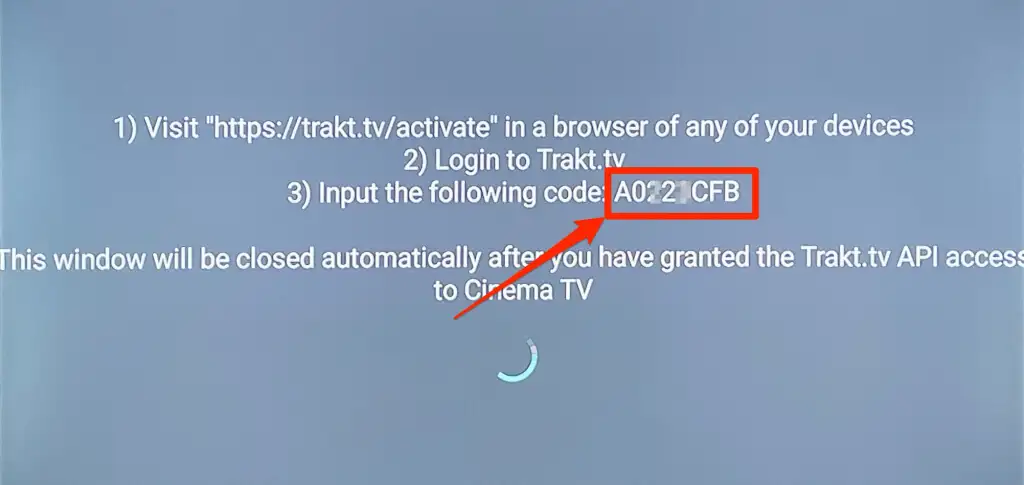
- افتح متصفح الويب الخاص بك وقم بزيارة صفحة تنشيط Trakt TV — https: //trakt.tv/activate. قم بتسجيل الدخول إلى Trakt إذا لم يكن متصفح الويب مرتبطًا بحسابك.
- أدخل رمز التفعيل المعروض في تطبيق Cinema HD على التلفزيون الخاص بك وحدد متابعة .
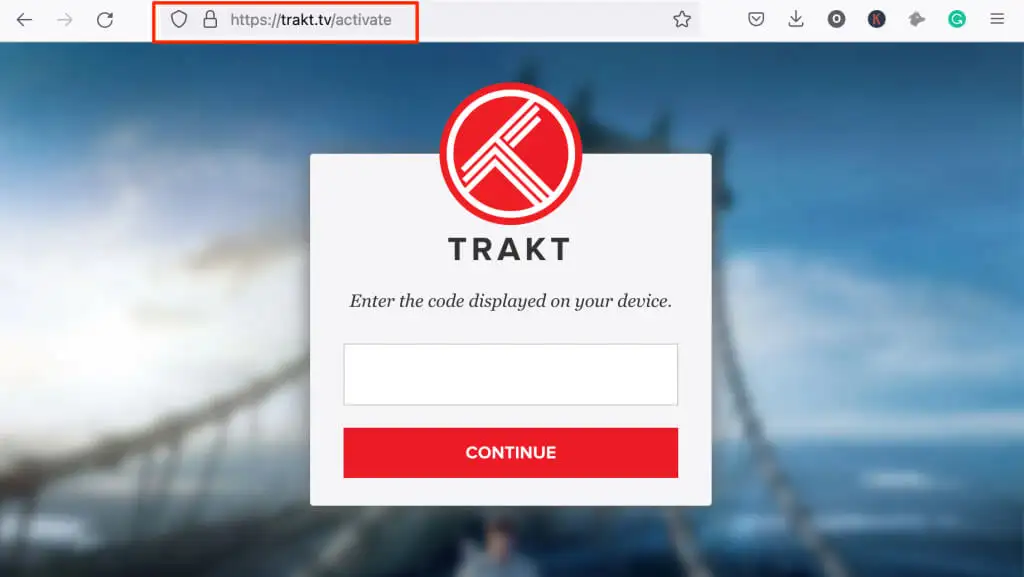
- حدد نعم في رسالة التأكيد لمصادقة وصول التطبيق إلى حساب Trakt الخاص بك على Fire TV Stick.
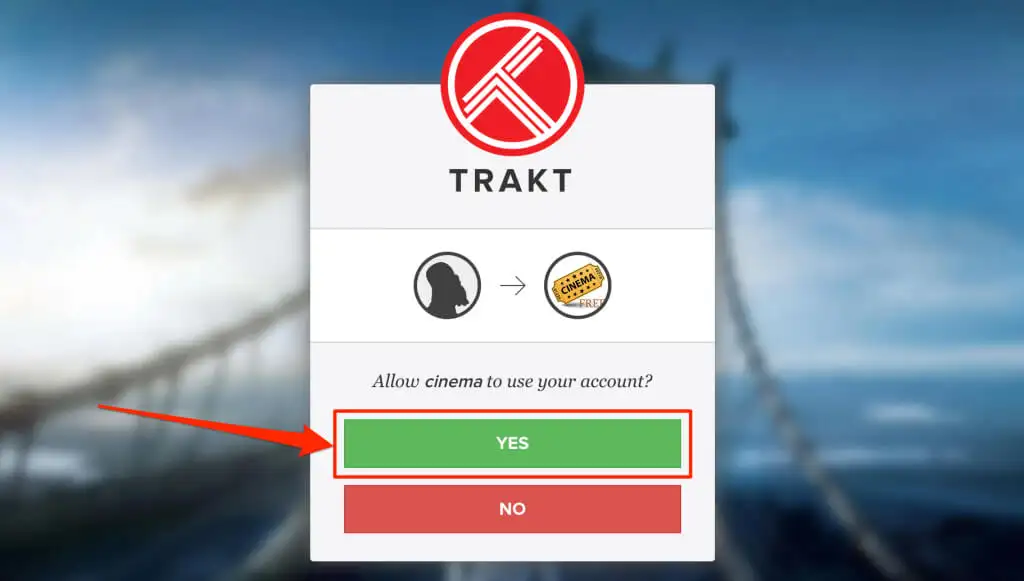
يؤدي ذلك إلى تنشيط تكامل Trakt TV مع تطبيق Cinema HD.
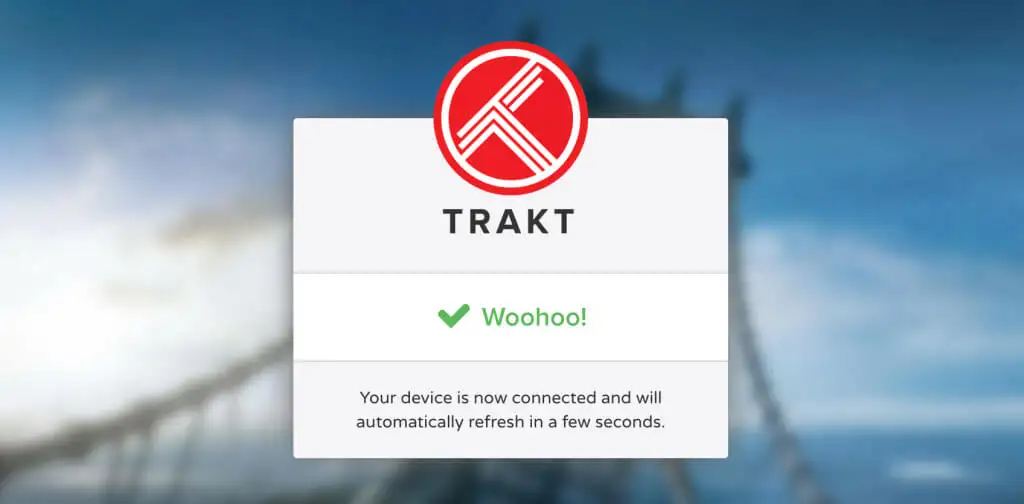
قم بتثبيت وتنشيط Trakt TV على Kodi
Kodi هو تطبيق آخر يوفر محتوى مجانيًا على أجهزة Fire TV. فيما يلي كيفية تنشيط واستخدام الوظيفة الإضافية Trakt TV لـ Kodi على Fire TV Stick.
- في القائمة الرئيسية ، حدد رمز البحث في الزاوية العلوية اليسرى.
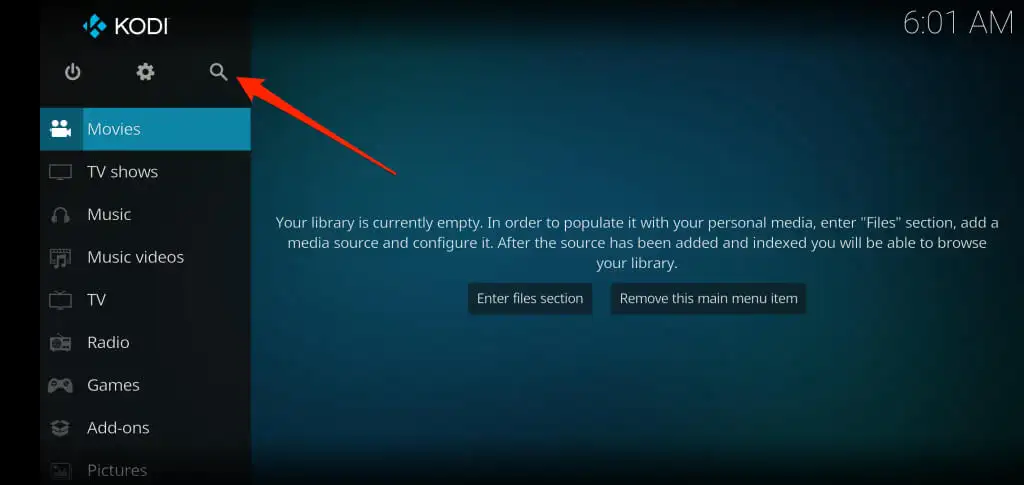
- حدد البحث في الوظائف الإضافية .
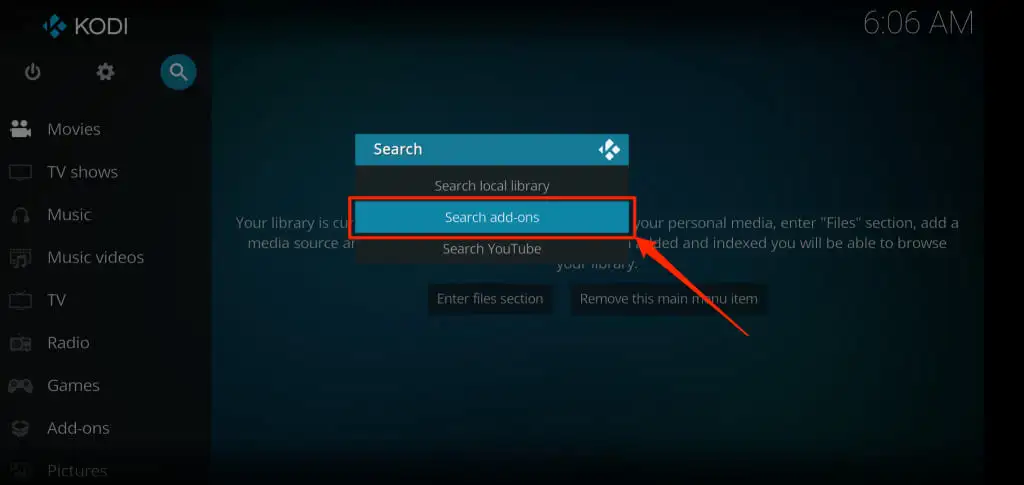
- اكتب trakt.tv في شريط البحث وحدد موافق .
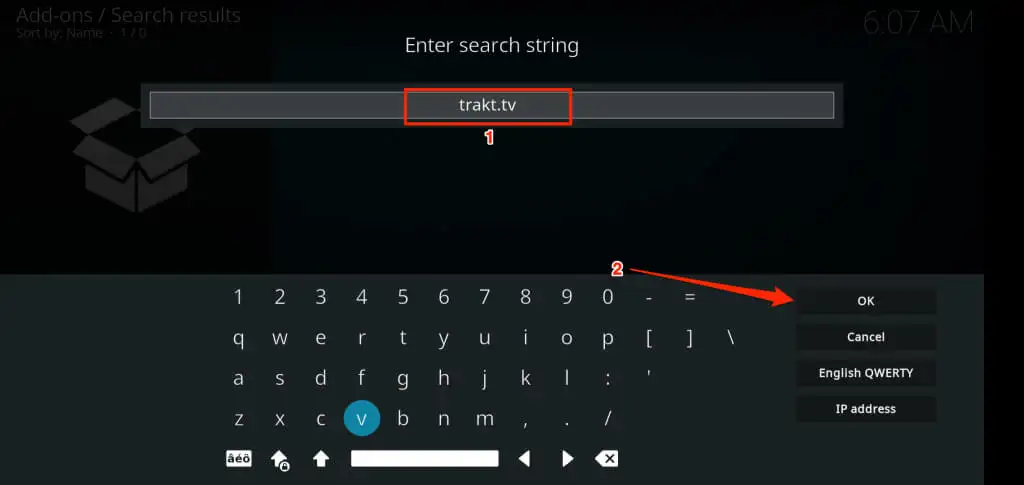
- حدد Script - Trakt .
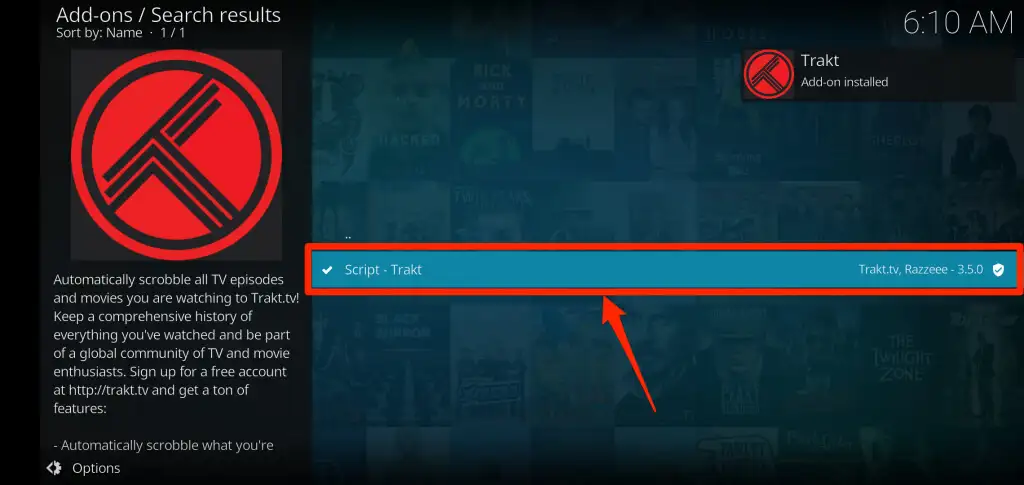
- حدد تثبيت .
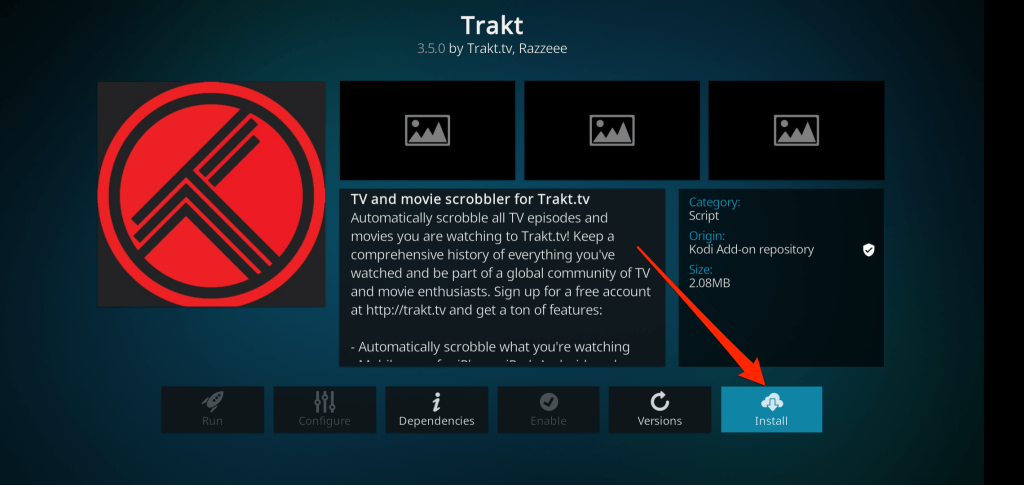
انتظر حتى يقوم التطبيق بتثبيت Trakt TV من مستودع الوظائف الإضافية لـ Kodi. ابحث عن تنبيه "تم تمكين الوظيفة الإضافية" في الزاوية العلوية اليمنى من التطبيق.
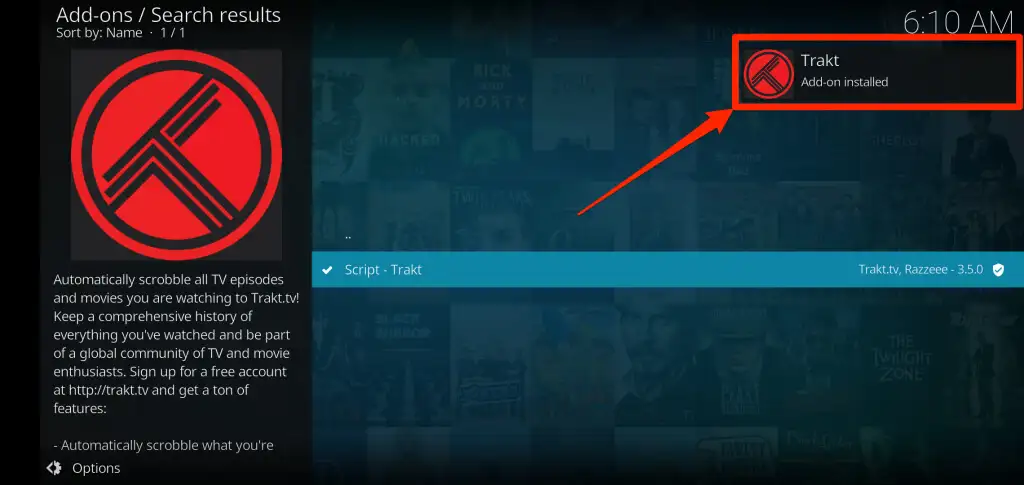
انتظر لمدة 5-10 ثوانٍ أخرى ، ويجب أن تعرض Trakt صفحة مصادقة مع رمز تنشيط ورمز QR.
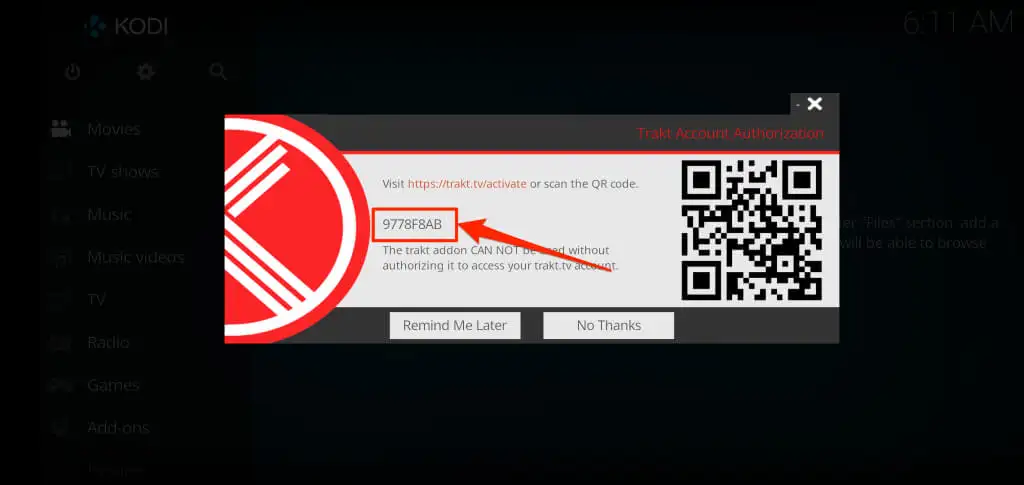
امسح رمز الاستجابة السريعة باستخدام كاميرا هاتفك الذكي أو انتقل إلى الخطوة التالية لتوفير الرمز يدويًا على موقع Trakt TV على الويب.
- توجه إلى صفحة تنشيط Trakt TV على متصفح الويب الخاص بك وقم بتسجيل الدخول إلى حساب Trakt الخاص بك. أدخل رمز التفعيل لتفويض Trakt في تطبيق Kodi إذا كنت قد سجلت الدخول بالفعل. انقر فوق " متابعة " للمتابعة.

- حدد نعم في رسالة التأكيد لتوصيل الوظيفة الإضافية Trakt بحسابك.
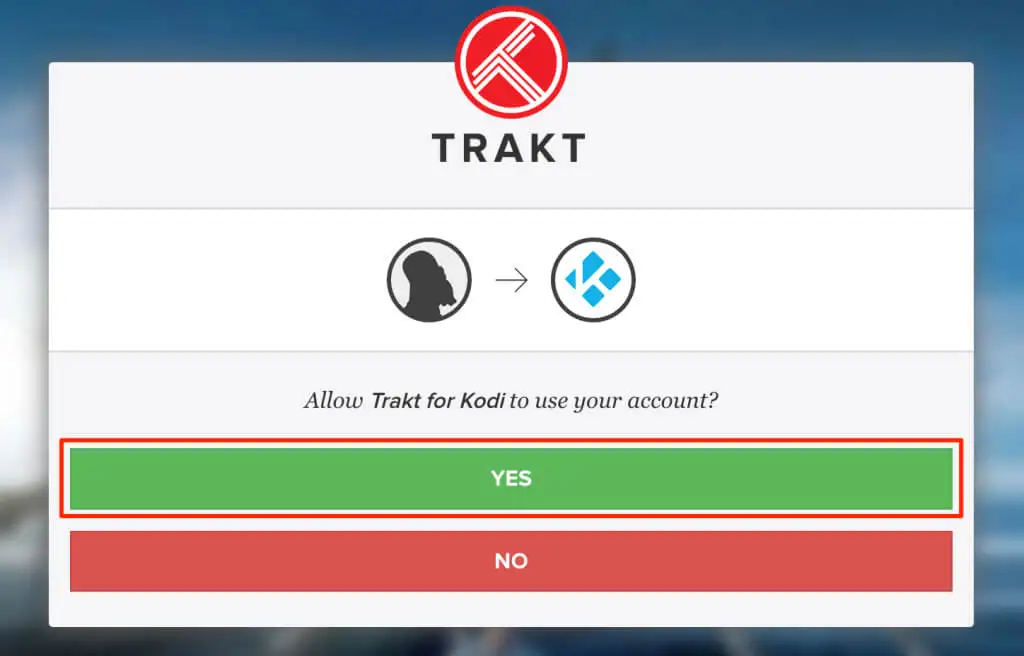
ملاحظة: قد يفشل المكون الإضافي Trakt أحيانًا في عرض صفحة التنشيط بعد التثبيت. إذا فاتتك مرحلة التنشيط ، فاتبع الخطوات أدناه للحصول على رمز التفعيل مرة أخرى.
- افتح قائمة إعدادات Kodi ، وانتقل إلى الوظائف الإضافية > الوظائف الإضافية الخاصة بي > الكل > Trakt ، وحدد تكوين .
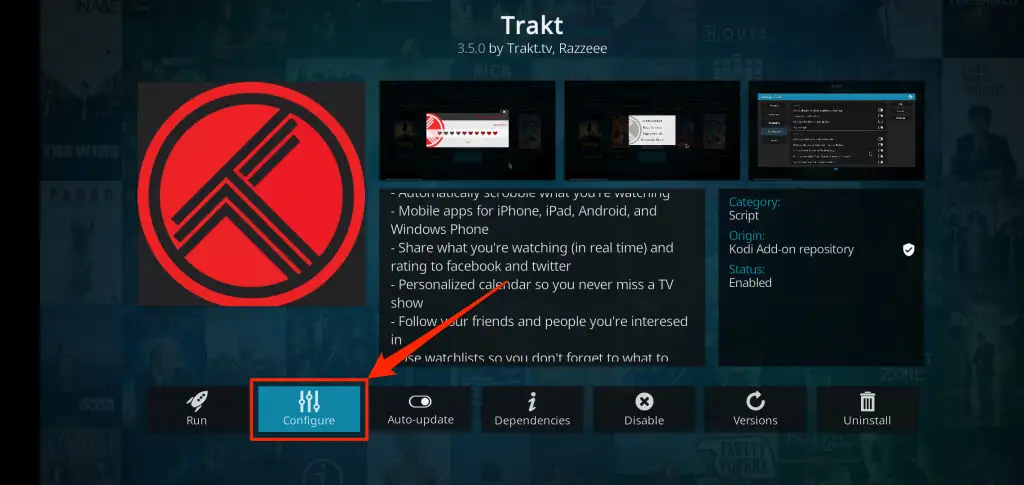
- في علامة التبويب عام ، حدد كيف يمكنني تخويل الملحق trakt للوصول إلى حساب trakt.tv الخاص بي؟ .
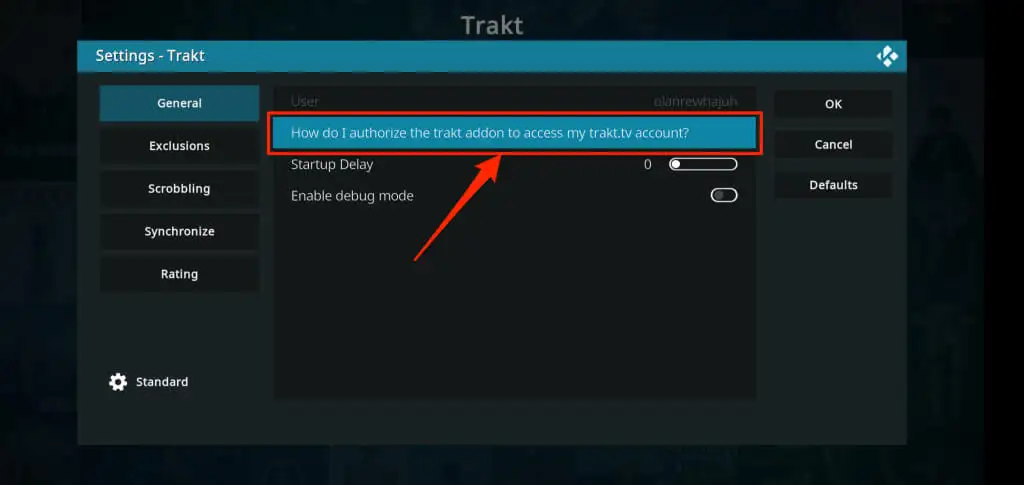
- انتظر حتى تقوم الوظيفة الإضافية بتحميل صفحة ترخيص الحساب وأدخل الرمز على موقع Trakt TV على الويب — راجع الخطوة رقم 6.
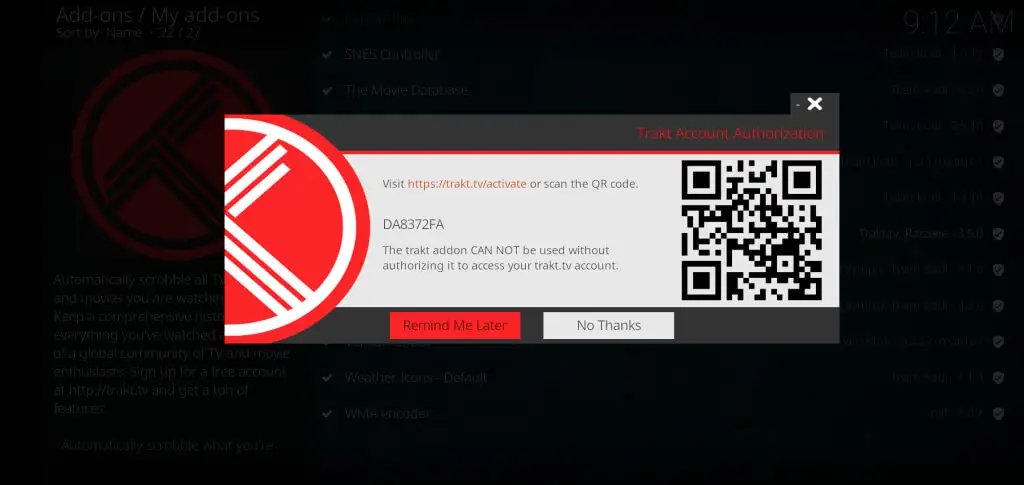
تحقق من التطبيقات المرتبطة بـ Trakt
كما ذكرنا سابقًا ، يدعم Trakt العديد من تطبيقات البث والوسائط على أجهزة Fire TV. فيما يلي كيفية عرض وفصل التطبيقات أو مراكز الوسائط المرتبطة بحسابك على Trakt:
- قم بتسجيل الدخول إلى حساب Trakt الخاص بك على متصفح الويب ، وانقر فوق رمز ملف التعريف الخاص بك ، وحدد الإعدادات .
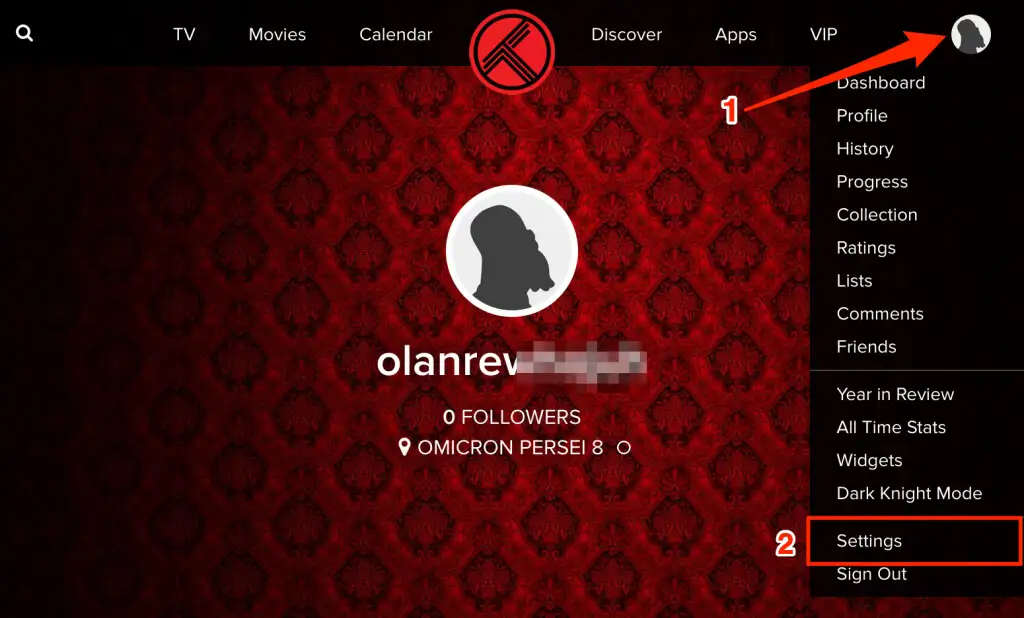
- توجه إلى قسم التطبيقات المتصلة لعرض جميع التطبيقات المصرح لها بالوصول إلى حساب Trakt الخاص بك.
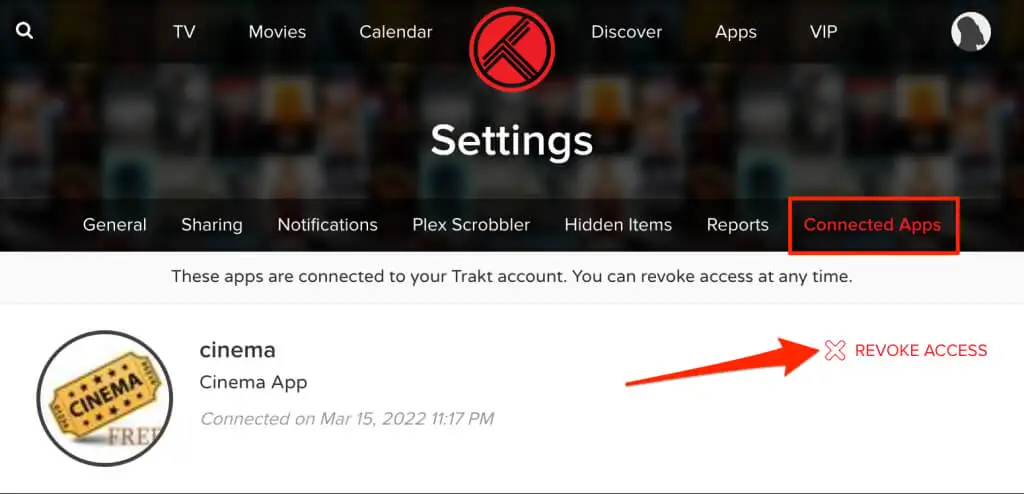
ابحث عن تطبيق أو خدمة بث لم تعد تستخدمها ، وحدد إبطال الوصول لإلغاء ربط التطبيق.
Trakt TV + Fire TV Stick
Trakt TV مجاني ، لكن الإصدار القياسي (المجاني) سيعرض إعلانات عرضية ونوافذ منبثقة. تفتح خطة Trakt VIP (30 دولارًا) ميزات مثل التصفية المتقدمة و Plex Scrobbler وتكامل Amazon Alexa وما إلى ذلك. ارجع إلى صفحة الأسئلة الشائعة على موقع Trakt على الويب لمعرفة المزيد حول ميزات النظام الأساسي والتسعير وميزات VIP.
